En cas de problème de conflit, ou tout simplement pour repartir de zéro et installer une configuration propre, il est très utile de savoir effacer toute trace de codecs et filtres DirectShow tiers au sein de Windows. C'est-à-dire de ne laisser que ceux livrés avec Windows lui-même.
La présence d'un, ou pire, de plusieurs packs de codecs sur un PC sous Windows est souvent la raison de problèmes de conflits et problèmes en tout genre. Pour nettoyer un pc, il faut donc en premier lieu savoir ce qui est installé et les éliminer. Pour identifier les packs de codecs présents, il existe un petit logiciel, CCCP Insurgent, proposé par les créateurs de CCCP (qui est lui même un pack de codec).
Une fois lancé, CCCP Insurgent affiche la configuration de votre PC en ce qui concerne DirectShow. La seule partie qui nous intéresse ici est celle de gauche où est listé l'ensemble des packs de codecs présents sur l'ordinateur. Notez cette liste soigneusement.
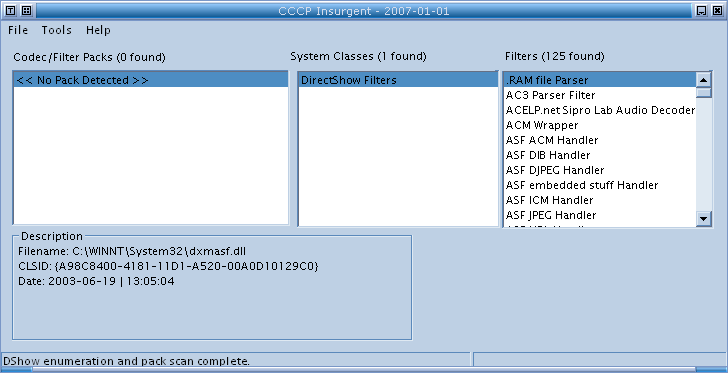
Il faut désormais les désinstaller. Comment ? Et bien tout simplement en utilisant l'incontournable menu Ajout/Suppression de programme. Repérez-les un à un et désinstaller les complètement. Pour cela, n'hésitez pas choisir l'option "désinstallation personnalisée" ("custom uninstall") ou toute option du même style : les désinstallation par défaut peuvent en effet laisser des traces. À chaque fois qu'on vous le demande, sélectionner les choix du genre "tout supprimer" ("delete all") ou "tout désinstaller" ("uninstall all"). Redémarrez l'ordinateur à chaque fois qu'on vous le demande, voire à la fin de chaque désinstallation. Ne sautez pas cette étape, c'est souvent la plus importante, en particulier avec les désinstallateurs mal conçus. Un peu de zèle ne fait pas de mal ici, bien au contraire.
Une fois tous les packs de codecs supprimés, il peut rester des codecs, installés à part, ou bien qu'un pack a malencontreusement "oublié". Toujours avec le menu Ajout/Suppression de programme, il est donc recommandé désinstaller tous les codecs que l'on peut trouver. Voici une liste de noms de codecs ou de filtres divers à désinstaller :
Les noms suivants sont à rechercher en particulier, car ils sont ceux de codecs ou de filtres sources de problèmes, ou totalement obsolètes depuis des années. En aucun cas ils ne doivent être présents sur un ordinateur.
Bien sur, cette liste n'est pas limitative et tout logiciel ayant "codec", "filter, "splitter", "decoder" ou "decompressor" est un suspect potentiel. En cas de doute, faites une recherche sur Google (ou tout autre moteur de recherche efficace...) pour en savoir plus sur un logiciel inconnu présent dans le menu Ajout/Suppression de programme avant de le désinstaller ou non. Bien entendu, comme pour les packs de codecs, il faut redémarrer l'ordinateur à chaque fois qu'on vous le demande, voire même à la fin de chaque désinstallation.
Malgré toutes ces étapes, il est encore possible que des problèmes subsistent. Notamment, il est possible que des codecs ou des filtres soient toujours enregistrés dans la base de registre de Windows tout en étant absent du système. Il faut donc pallier à ce dernier problème. Cette dernière étape est la plus délicate. Ne supprimez jamais un codec ou un filtre à la légère à ce stade ! N'hésitez pas à bien identifier chaque codec suspect sur internet, via Google ou les forums par exemple.
Pour cela, il est possible d'utiliser des logiciels tels que Codec Sniper. Celui-ci affiche la liste des filtres DirectShow installés et signale ceux qui posent problème ("broken"). Il s'agit en général de ceux dont les fichiers ont été supprimés, mais pas les entrées dans la base de registre. En conséquence, Windows se comporte toujours comme s'ils étaient là.
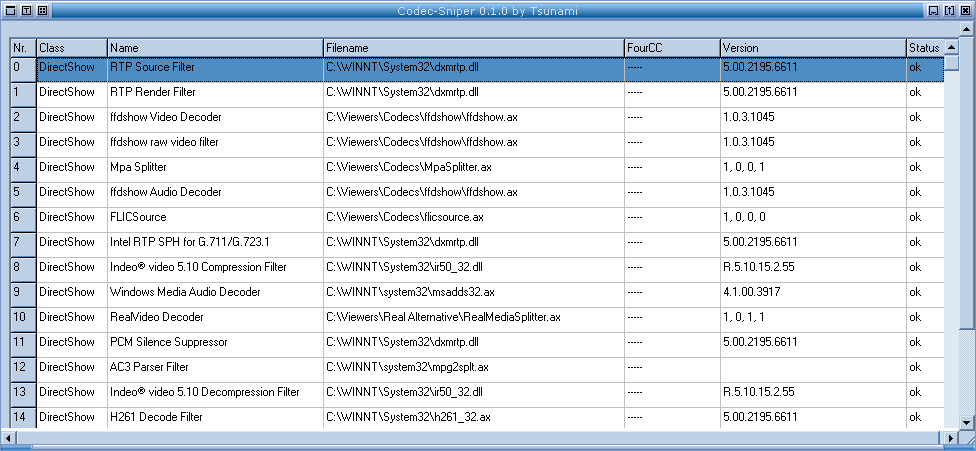
CodecSniper peut donc supprimer toute trace d'un filtre/codec défectueux. Mais il peut aussi supprimer des composants vitaux de Windows. Faites donc très attention, et, encore une fois, n'hésitez pas à chercher des informations supplémentaires sur internet, via Google, à poser des questions sur les forums, etc... Voici quatre conditions importantes à vérifier avant de toucher à un filtre :
Si ces conditions sont réunies, alors, il est raisonnable de cliquer sur le bouton "Delete" pour le supprimer.
La liste des filtres DirectShow par défaut de Windows varie selon les versions (9x, 2000, XP, Vista...). Mais quelque soit votre version, il est fortement déconseillé de les supprimer ou d'y toucher.
| Nom du fichier | Description | Commentaires |
|---|---|---|
| acelpdec.ax | ACELP.net Sipro Lab Audio Decoder | |
| dxmasf.dll | Filtre source Windows Media | Prise en charge du format ASF |
| dxmrtp.dll | Filtres DirectX Media RTP | |
| g711codc.ax | G.711 Codec | |
| h261_32.ax | H.261 Codec | |
| h263_32.ax | H.263 Codec | |
| iac25_32.ax | Indeo® audio software | |
| ir41_32.ax | Indeo® video 4.4 Codec | Présence variable selon les versions de Windows |
| ir50_32.dll | Indeo® video 5.10 Codec | |
| ivfsrc.ax | Intel Indeo® video IVF Source Filter 5.10 | |
| l3codecx.ax | MPEG Layer-3 Audio Decoder | Fraunhofer Institut Integrierte Schaltungen IIS |
| mpeg2data.ax | MPEG-2 Sections and Tables Acquisition Module | |
| mpg2splt.ax | MPEG-2 Splitter | |
| mpg4ds32.ax | Microsoft MPEG-4 Video Decompressor | |
| msadds.ax | Windows Media Audio Decoder | |
| msscds32.ax | Microsoft Screen Video Decompressor | |
| psisrndr.ax | BDA MPEG2 Transport Information Filter | SI/PSI parser for MPEG2 based networks. |
| qasf.dll | WM ASF Reader/Writer | DirectShow ASF Support |
| qcap.dll | Module d'exécution DirectShow | |
| qcut.dll | MDirectShow Runtime | |
| qdv.dll | DV Splitter, Muxer and Decoder | |
| qdvd.dll | DirectShow DVD PlayBack Runtime | DVD Navigator |
| qedit.dll | Null Renderer, SampleGrabber | Édition DirectShow |
| quartz.dll | Module d'exécution DirectShow | Composant central de DirectShow |
| sbe.dll | Stream Buffer Engine | |
| vbisurf.ax | VBI Surface Allocator | |
| wiasf.ax | WIA Stream Snapshot Filter | |
| wmmfilt.dll | Windows Movie Maker | |
| wmpasf.dll | Windows Media Filter Shim | |
| wmv8ds32.ax | Windows Media Video decompressor version 8 | Obsolète, absent sur un Windows à jour ? |
| wmvds32.ax | Windows Media Video Decoder | |
| wstdecod.dll | WST Decoder Filter | |
À l'issue de ce guide, la configuration des filtres DirectShow de votre ordinateur est normalement aussi propre qu'après une réinstallation totale de Windows. Vous pouvez maintenant installer de façon propre les codecs et filtres indispensables, de façon automatique avec CCCP ou mieux, manuellement avec cette sélection de filtres indispensables.